Sublime Text 3设置字体为微软雅黑
设置Sublime Text 3字体
·
在 Sublime Text 3 中更改字体颜色和字体,以下是步骤:
-
打开 Sublime Text 3。
-
选择 “Preferences”(首选项) 菜单,然后点击 “Settings”(设置)。
-
在打开的设置文件中,你会看到一个大括号
{}里的代码。 -
在大括号
{}中,添加以下代码来更改字体颜色和字体:{ "color_scheme": "Packages/Color Scheme - Default/Monokai.sublime-color-scheme", "font_face": "微软雅黑", "font_size": 12 }color_scheme: 是更改主题颜色的设置。你可以将其值替换为你喜欢的颜色方案。此示例使用的是 “Monokai”。font_face: 是更改字体的设置。将双引号之间的值替换为你想要的字体名称。例如:“Microsoft YaHei”, “Consolas” 等。font_size: 是更改字体大小。请根据你的需求调整这个值。
-
保存设置文件。
-
关闭 Sublime Text 3,然后重新打开它。现在,你应该看到字体颜色和字体已经更改为你设置的新值了。
如果仍然看到红色的字体(即使你设置了一个新的颜色方案),那可能是由于某个插件导致的。检查已安装的插件,看看是否有任何与配色方案或文字颜色相关的插件,尝试禁用或卸载它们,然后重启 Sublime Text 3。如果问题仍然存在,请考虑重置 Sublime Text 3 设置(备份数据后),或者卸载并重新安装 Sublime Text 3。
具体设置方法:
更多推荐
 已为社区贡献2条内容
已为社区贡献2条内容

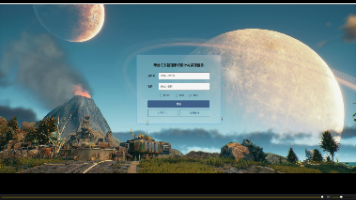
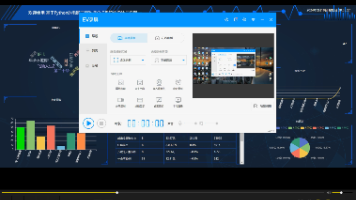





所有评论(0)